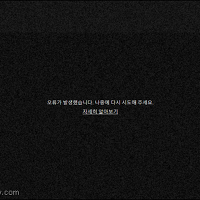윈도우 오류 복구 하는 방법에 대해서 알아볼까 합니다.
그런데 운영체제라는것이 상당히 방대하고 복잡하기 때문에
윈도우 오류가 난다 하더라도, 변수가 상당히 많고 도대체
무엇 때문에 이런 오류가 생긴것인지 알기 힘들때가 많습니다.
심각하게 꼬여버린 경우에는 포맷 후 재설치를 하셔야 하는데..
일단 그렇게 되면 시간이 많이 걸리기 때문에 예방 차원에서..
그리고 급할때 시도해보만한 방법을 알려 드립니다.
“가장 좋은 윈도우 오류 복구는 복원지점 생성 및 이미지 백업”
우선 문제가 생겼을 경우를 위해서 많이 쓰이는 해결법
sfc /scannow
일반 도스모드에서 실행하시면
“sfc 유틸리티를 사용하려면 콘솔 세션을 실행 중인 관리자여야 합니다.”
이렇게 나옵니다. 그러니
관리자권한으로 들어가셔서
해주시면 됩니다.
“Windows 리소스 보호에서 요청된 작업을 수행할 수 없습니다.”
이런게 나오면 안전모드로 재부팅 하셔서 해보세요.
만약 문제가 잘 복구되면 ‘CBS.log’파일을 확인하라고 나오는데요.
해당 파일(c:\windows\logs\cbs)을 열면
이런게 나오는데 굳이 확인할 필요는 없습니다.
“문제가 생기기 전에 미리 예방하는 것이 최선의 오류 복구 방법!!!”
저는 일단 이주일.. 아무리 귀찮아도 한달에 한번은 윈도우 이미지를 통째로 생성해서 백업해 주시고..
특정 프로그램을 깔거나 하실때 이거 뭔가 꼬일 가능성이 있을것 같다 싶으면
‘복원지점만들기’를 꼭 해주셨으면 합니다.
시스템 속성 들어가시면 저렇게 쉽게 나와있습니다.
아랫쪽에 [만들기(C)] 보이시죠? 저거 눌러서 만들어주시면
나중에 문제가 생겼을때, 문제없던 그때로 다시 휙 돌아올 수 있습니다.
복원하실때는 저기 시스템복원도 있고, 부팅이 되지 않는 경우에는
USB 등으로 부팅해서 하셔야 합니다.
아래 글 두개 꼭 읽어보셔용
'컴퓨터 프로그램 추천 / 리뷰 > 윈도우 느려졌을때 or 오류' 카테고리의 다른 글
| 갑자기 컴퓨터 느려졌을때 nProtect Online Security 삭제.(엔프로텍트 온라인 시큐리티) (4) | 2016.01.24 |
|---|---|
| 카스퍼스키 수동삭제 방법 오류 메세지 Kaspersky 전용삭제도구 해결법 (0) | 2016.01.09 |
| 우리은행 인터넷 뱅킹 안랩 AhnLab Safe Transaction 삭제 및 해결법 AnySign Veraport 등 (3) | 2015.12.22 |
| 유튜브 오류가 발생했습니다. 나중에 다시 시도해 주세요. 에러 해결법 (4) | 2015.11.27 |
| 윈도우에서 삭제해야할 파일 중 하나, 완벽 imagesafer 삭제 방법, imagesafersvc.exe imagesaferstart_x64.exe x86 (13) | 2015.10.18 |